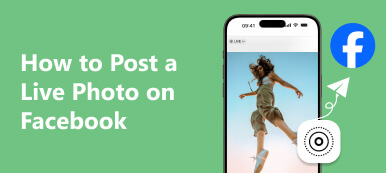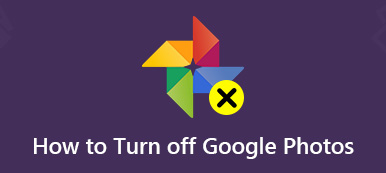¿Cómo puedo permanentemente? desactivar Live Photos en un iPhone?
Una pregunta de Quora. En comparación con la imagen JPG única estándar, el tamaño del archivo de la imagen en tiempo real es aproximadamente el doble que el de la imagen fija ordinaria, que ocupará una gran cantidad de memoria. ¿Cómo desactivar Live Photos en tu iPhone para liberar más espacio? Este artículo proporcionará 3 métodos simples para ayudarlo con pasos de operación específicos. Puedes elegir uno de acuerdo a tus necesidades. ¡Además, también puedes obtener un pequeño truco para liberar más espacio en tu iPhone!
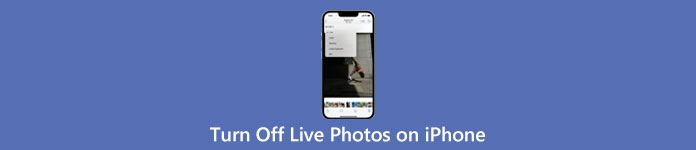
Parte 1: tres métodos sencillos para desactivar Live Photos en iPhone
Live Photos puede grabar lo que sucedió 1.5 segundos antes y después de tomar fotos. Sin embargo, debido a que ocupará una gran cantidad de memoria, Live Photos debe cerrarse mucho tiempo. ¿Cómo desactivar Live Photos en tu iPhone? Aquí hay 3 métodos efectivos pero sencillos. Puede elegir una como la mejor manera según sus preferencias.
Método 1: Cómo desactivar las fotos en vivo en el iPhone con la aplicación de la cámara
Usar la aplicación Cámara es la forma más sencilla y rápida de desactivar Live Photos en un iPhone. Puede activar y desactivar esta función cuando desee abrir la aplicación Cámara para tomar fotografías. Los siguientes son algunos pasos de operación específicos.
Paso 1Visita la Cámara aplicación en su iPhone, y puede ver tres botones de función en la parte superior de la pantalla. Deberías tocar el Fotos en vivo botón. Después de tocarlo, el botón amarillo de modo abierto se vuelve blanco, lo que indica que has desactivado Live Photos en un iPhone.
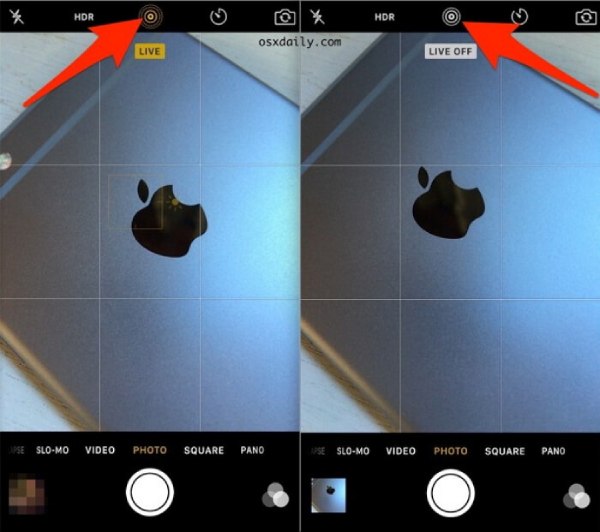
Paso 2También puede tocar el botón de flecha para abrir el menú a continuación. Toque en el Fotos en vivo botón del menú. Hay tres opciones y debes tocar el DESC botón para apagar Live Photos en su iPhone.
Entonces puedes seguir esta guía para usando fotos en vivo en iPhone.
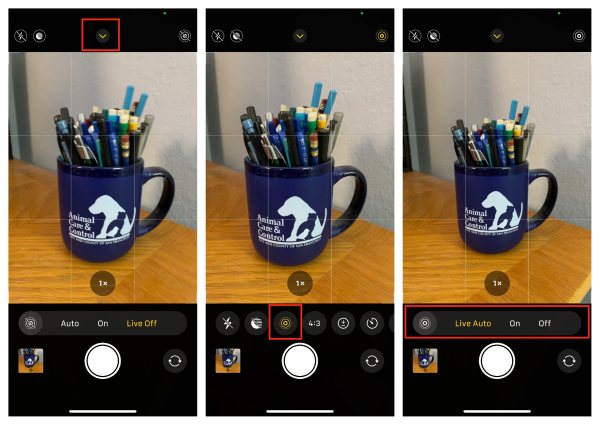
Método 2: Cómo desactivar las fotos en vivo en un iPhone a través de la configuración
Puede resolver el problema a través de Configuración si desea desactivar todas las Live Photos en un iPhone a la vez. Después de deshabilitar la función Live Photos, sus fotos ya no se guardarán como archivos de Live Photos, sino que estarán en formato de foto normal.
Paso 1Empieza Configuración en un iPhone, desplácese hacia abajo en la pantalla para encontrar el Cámara y tócalo.
Paso 2Después de eso, debe tocar el botón Conservar configuraciones en la lista para abrir una nueva ventana.
Paso 3El último paso es desactivar Live Photos en tu iPhone.
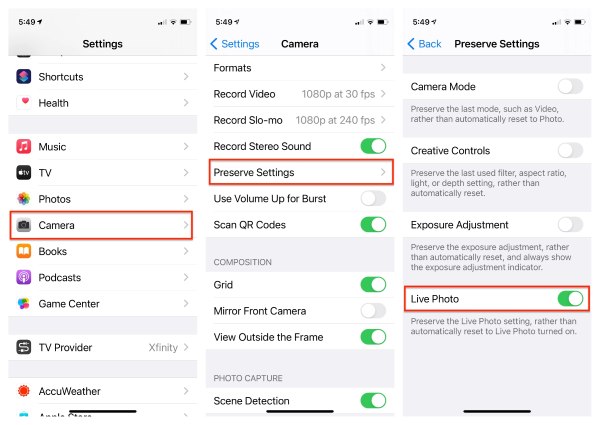
Método 3: Cómo desactivar Live Photos en iPhone con la aplicación Fotos
El último método es desactivar la función de la Live Photo que toma y convertirla en una foto estándar. Sin embargo, este método solo se puede operar individualmente y no puede convertir todas las Live Photos en imágenes ordinarias en formato JPG. Siga leyendo para aprender cómo desactivar Live Photos en su iPhone con el Galería de fotos aplicación.
Paso 1Desbloquee su iPhone y abra la aplicación Fotos inmediatamente. Luego toque el Fotos en vivo en la ventana Álbumes para elegir la foto y toque el botón Editar botón en la esquina superior derecha.
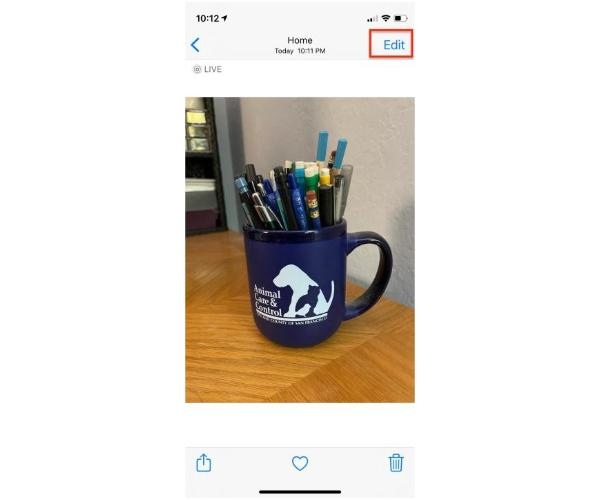
Paso 2Luego, debe tocar el botón Fotos en vivo botón para apagarlo. Puede mover el control deslizante a continuación para elegir la foto clave y tocar el botón Hacer foto clave .
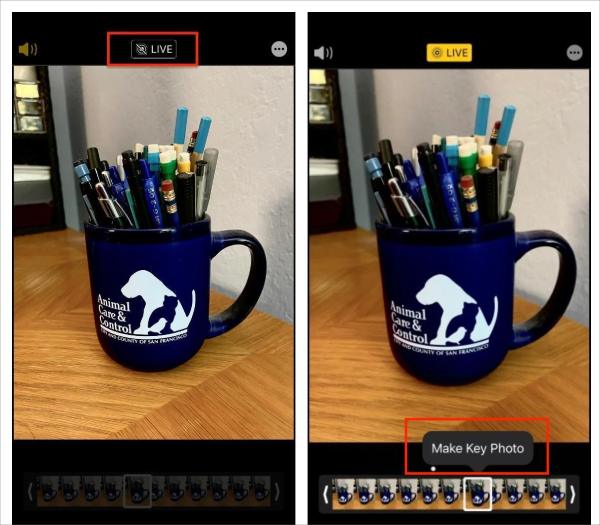
Paso 3 Finalmente, toca el Terminado a la derecha para apagar con éxito Live Photos en un iPhone.
Los métodos anteriores pueden ayudarlo a deshabilitar Live Photos en iPhone. Sin embargo, si desea obtener más Me gusta en Instagram, Facebook, etc., GIF será una buena opción. Revisa esta publicación aquí para convertir fotos en vivo a imágenes GIF.
Parte 2: Truco adicional: cómo hacer una copia de seguridad de las fotos en vivo para liberar espacio en el iPhone
¿Existe una buena forma de guardar Live Photos sin ocupar la memoria del iPhone? Copia de seguridad y restauración de datos de Apeaksoft iOS debe ser la herramienta perfecta que no te puedes perder. Esta excelente herramienta puede hacer una copia de seguridad de varios datos de iOS con un solo clic, incluidas fotos, mensajes, contactos y música. Si elimina accidentalmente las fotos en vivo en su iPhone, puede usar esta herramienta para restaurarlas desde el archivo de respaldo. ¡Más funciones te esperan para explorar después de la descarga!

4,000,000+ Descargas
Realice copias de seguridad de Live Photos y otros datos de iOS en Windows/Mac para liberar más espacio.
Admite la recuperación de Live Photos eliminadas de los archivos de copia de seguridad sin problemas.
Proporcione protección con contraseña para garantizar la seguridad de los archivos de copia de seguridad.
Recuperación del sistema iOS para solucionar problemas en el modo de recuperación, pantalla negra y más.
Parte 3: Preguntas frecuentes sobre cómo desactivar Live Photos en iPhone
¿Puedo convertir una foto normal a Live Photo en iPhone?
No, no puedes. No puede convertir fotos fijas en Live Photos en iPhone, pero puede convertir Live Photos en fotos fijas a voluntad usando la aplicación Fotos. Además, puedes convertir video a fotos en vivo con aplicaciones de terceros.
¿Las fotos en vivo son más grandes que las imágenes estándar?
Sí. La foto en vivo es el doble del espacio de la foto estándar en promedio. Si guarda muchas fotos en vivo en su iPhone, ocupará mucho espacio y generará espacio insuficiente. Por lo tanto, debe desactivar Live Photos en un iPhone.
¿Cómo encontrar todas las Live Photos en tu iPhone?
Desbloquee su iPhone e inicie la aplicación Fotos inmediatamente. Luego, debe tocar el botón Álbum y desplazarse por la pantalla hasta la sección Tipos de medios. Finalmente, toca el botón Fotos en vivo para ver todas las fotos en vivo que tomas.
Conclusión
Estas son 3 formas efectivas y simples de apaga Live Photos en tu iPhone en este artículo. Si desea liberar más espacio en la memoria sin apagar Live Photos, Apeaksoft iOS Data Backup & Restore es una herramienta profesional para usted. Puede hacer una copia de seguridad de Live Photos y otros datos de iOS con él, ¡así que pruébelo!